Tartalom
A számítógépek többfeladatos eszközök, amelyek különböző lehetőségeket, beállításokat és funkciókat kombinálnak. Szükséges, hogy bármilyen operációs rendszerrel dolgozhasson, különben a felhasználónak komoly problémái lehetnek. Ma megpróbáljuk kitalálni, hogyan lehet 90 fokkal elforgatni a képernyőt egy laptopon. Ez a feladat néhány másodperc alatt megoldódik. A legfontosabb dolog az, hogy tudjuk, hogyan kell cselekedni ebben az esetben. Még egy kezdő PC-felhasználó is képes lesz gyorsan elérni a kívánt célt, hogy a képernyőt a számítógépen fordítsa.
Funkcionális menü
Hogyan kell forgatni a laptop képernyőjét 90 fokkal? Különböző módon lehet megbirkózni ezzel a feladattal. Ezután megpróbáljuk tanulmányozni az összes létező megközelítést egy ilyen művelet megoldására.
Kezdjük a legegyszerűbb. Az operációs rendszer képernyőjének elforgatása szabványos beállítás. A funkcionális menü segítségével vezérelheti az operációs rendszer.

Ennek a technikának a használatához ajánlott:
- Kattintson egy üres helyre a PCM asztalán.
- Vigye a kurzort a címke fölé "Grafikus Paraméterek".
- Telepítse az egeret a partícióra "Turn...".
- Kattintson az asztal kívánt forgási szögével rendelkező sorra.
Ez minden. Amint a művelet áthalad a feldolgozási szakaszon, az asztal kibővül. Gyors, egyszerű, kényelmes! És ami a legfontosabb, ez a technika nem igényel további programokat.
Személyre szabás
A képernyő beállításai személyre szabott beállítások. Kíváncsi vagyok, hogyan lehet 90 fokkal elforgatni a képernyőt egy laptopon?
Néhány felhasználó igénybe veszi a menüpontot "Személyre szabás" a művelet sikeres befejezéséhez. A technika használatához nincs szükség további programok telepítésére.
A képernyő elforgatására vonatkozó utasítások így fognak kinézni:
- Nyissa meg a funkcionális menüt az asztalon "Windows".
- Kattintson a vonalra "Képernyőfelbontás". Először kiválaszthatja "Személyre szabás", aztán menj "Engedély".
- Bontsa ki a hívott legördülő listát "Tájolás".
- Állítsa be a paramétert "Portré (fordított)".
- Mentse el a vonatkozó módosításokat.
Mi most? Megszokhatja a kibővített asztalt. Hasonlóképpen, a képernyő visszatér az eredeti helyzetébe.

Beépített Intel Adapter
Még mindig kíváncsi, hogyan kell forgatni a képernyőt egy laptopon A Windows 10 - ben 90 fokkal? Vannak, akik inkább a grafikus kártya beállításait használják. A laptopok általában beépített Intel adapterrel rendelkeznek. Ő segít a kívánt eredmény elérésében.
Az asztal bekapcsolásához kövesse az alábbi lépéseket:
- Nyissa Meg Az Intel Graphics Alkalmazást. A segédprogram ikonja általában a tálcán van elrejtve.
- Váltás a blokkra "Kijelző", aztán nézd meg "Fő...".
- Adja meg a képernyő forgatási beállításait.
- Kattintson a gombra "Ok".
De még ez is messze van a végétől. Ha nincs hivatalos Intel grafikus alkalmazása, akkor csak újratelepítenie kell az illesztőprogramokat, valamint szükség esetén manuálisan inicializálnia kell a megfelelő segédprogramot.
NVIDIA grafikus kártya
Az NVIDIA videokártyák jelenleg nagyon népszerűek. A hasonló videokártyával rendelkező laptopok esetében kissé másképp kell cselekednie. Először telepítenie kell az illesztőprogramokat a megfelelőre "vas". Ezt követően a videokártya grafikus programjának meg kell jelennie az operációs rendszerben.
Tegyük fel, hogy ezek a feltételek teljesülnek. Ezután a felhasználónak meg kell:
- Kattintson a PCM asztalára.
- Válasszon egy sort aláírással "NVIDIA Vezérlőpult".
- Kattintson a szakaszra "A kijelző", az egységben található "Válasszon ki egy feladatot...".
- Válasszon ki egy menüpontot "Turn...".
- Állítsa be a kijelző forgatásának szükséges paramétereit.
- Kattintson a felirattal ellátott vezérlőre "Jelentkezés".
Érdemes figyelem a következőkre az egyik, annak ellenére, hogy egyes laptopok nem rendelkeznek ilyen beállításokkal. Ez teljesen normális jelenség. Ilyen körülmények között jobb, ha csak a szokásos Windows funkciókat használja.
Ha van egy AMD Radeon
Gondolkodva arról, hogyan kell elforgatni a képernyőt egy laptopon 90 fokkal a Windows rendszerben (XP, 7, 8 és nem csak), a felhasználónak figyelembe kell vennie, hogy sok attól függ, hogy milyen videokártya van a laptopjában.

Egyes számítógépek továbbra is AMD Radeon grafikus adapterekkel vannak felszerelve. Ilyen körülmények között a felhasználó használhatja a videokártya beállításait az asztal bekapcsolásához.
A megfelelő cél elérésének útmutatója a következő formában van:
- Bejelentkezés "AMD Radeon Beállítások". Javasoljuk, hogy ezt ugyanúgy tegye meg, mint az NVIDIA esetében.
- Váltás egy menüpontra "Közös feladatok...".
- Kattintson a blokk "Képernyő forgatás".
- A feliratokkal ellátott miniatűr példák segítségével adja meg, hogyan szeretné megjeleníteni az asztalt.
- Erősítse meg a megadott beállítások alkalmazását.
A valóságban ez nem olyan nehéz. Hogyan kell forgatni a képernyőt egy laptopon "Windows 10" 90 fokban? Használhatja a korábban felsorolt tippeket. De ezek nem kimerítő. Számos más technika is segít elérni az eredetileg beállított feladat.
Windows 10 és standard funkciók
Grafikus felület "Windows" jelentősen megváltozott a Windows 8 megjelenésével. És "Windows 10" szokatlannak tűnhet az új PC-felhasználók számára is. Hogyan kell forgatni a képernyőt egy laptopon 90 fokkal "egy tízes" vagy "Nyolc"?

Például a beépített beállítások használatával. A korábban javasolt utasítás segít elérni a megfelelő célt a Windows 7 rendszeren. Abban az esetben, ha "Windows 10", a következő műveleteket kell végrehajtania:
- Nyomja meg a Win + I billentyűzetet.
- Válasszon ki egy blokkot a megjelenő menüben "Rendszer".
- Kattintson "Képernyő Beállítások".
Most csak annyit kell tennie, hogy beállítja a kívánt asztali tájolási beállításokat.
Fontos: a megfelelő beállításokat úgy érheti el, hogy jobb egérgombbal kattint az asztalon, majd kiválasztja "Képernyő Beállítások".
Billentyűzet Varázslat
Gondolkodva arról, hogyan lehet 90 fokkal elforgatni a képernyőt egy laptopon A Windows 10 rendszerben, ne felejtse el a gyorsbillentyűket. Lehetővé teszik, hogy néhány másodperc alatt elérje a kívánt eredményt. Nincs szükség bejelentkezésre a videokártyák beállításaiba vagy alkalmazásaiba!

Az asztal sikeres elforgatásához és tájolásának megváltoztatásához tartsa lenyomva a Ctrl + Alt +billentyűkombinációt :
- lefelé mutató nyíl - fejjel lefelé;
- bal nyíl-a képernyő 90 fokkal balra forgatásához;
- jobbra nyíl-90 fokkal jobbra fordulni;
- felfelé mutató nyíl - a kezdeti képernyő tájolásának beállításához.
Az ilyen kombinációk gyakran segítenek a megfelelő eredmény elérésében néhány másodperc alatt. Az asztal tájolását nem olyan nehéz megváltoztatni, mint amilyennek kezdetben tűnhet.
Eredmények
Kitaláltuk, hogyan lehet 90 fokkal elforgatni a képernyőt egy laptopon különböző módon. Észrevehető, hogy a figyelemre felajánlott összes megoldás nem igényel különleges készségeket és ismereteket egy személytől. Még a kezdő PC-felhasználók is képesek megbirkózni ezzel a művelettel.

Ha szükség van a képernyő elforgatására egy külön programban, gondosan meg kell vizsgálnia a megfelelő alkalmazás beállításait. Gyakran vannak paraméterek a munkaterület tájolásához. Be kell használni őket, hogy kapcsolja be a képernyőt.
 Hogyan lehet hozzáadni egy csoporthoz odnoklassniki-ban: lépésenkénti utasítások, tippek és ajánlások
Hogyan lehet hozzáadni egy csoporthoz odnoklassniki-ban: lépésenkénti utasítások, tippek és ajánlások Hogyan helyezzük a laminált padlót a padlóra: lépésenkénti utasítások, tippek és ajánlások a szakemberek számára
Hogyan helyezzük a laminált padlót a padlóra: lépésenkénti utasítások, tippek és ajánlások a szakemberek számára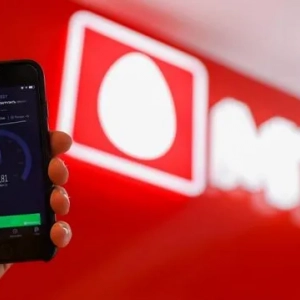 Hogyan készítsünk korlátlan internetet az mts-en: lépésenkénti utasítások, csatlakozási jellemzők, feltételek, tippek
Hogyan készítsünk korlátlan internetet az mts-en: lépésenkénti utasítások, csatlakozási jellemzők, feltételek, tippek Hogyan telepítsünk egy akril kádat a saját kezünkkel: lépésenkénti utasítások, telepítési tippek
Hogyan telepítsünk egy akril kádat a saját kezünkkel: lépésenkénti utasítások, telepítési tippek Hogyan készítsünk üzleti oldalt a facebook-on: lépésenkénti utasítások, tippek és ajánlások
Hogyan készítsünk üzleti oldalt a facebook-on: lépésenkénti utasítások, tippek és ajánlások Hogyan kell ragasztani egy védőfóliát egy okostelefonon: lépésenkénti utasítások, tippek és ajánlások a szakemberek számára
Hogyan kell ragasztani egy védőfóliát egy okostelefonon: lépésenkénti utasítások, tippek és ajánlások a szakemberek számára Hogyan csatlakoztasson egy telefont egy tv-hez vezeték nélkül: a kapcsolatok típusai, lépésenkénti utasítások, tippek és ajánlások
Hogyan csatlakoztasson egy telefont egy tv-hez vezeték nélkül: a kapcsolatok típusai, lépésenkénti utasítások, tippek és ajánlások Hogyan készítsünk egy újjászületett babát a saját kezével: anyagok, eszközök, lépésenkénti utasítások és ajánlások
Hogyan készítsünk egy újjászületett babát a saját kezével: anyagok, eszközök, lépésenkénti utasítások és ajánlások A dir-300 beállítása: lépésenkénti utasítások, tippek és ajánlások
A dir-300 beállítása: lépésenkénti utasítások, tippek és ajánlások